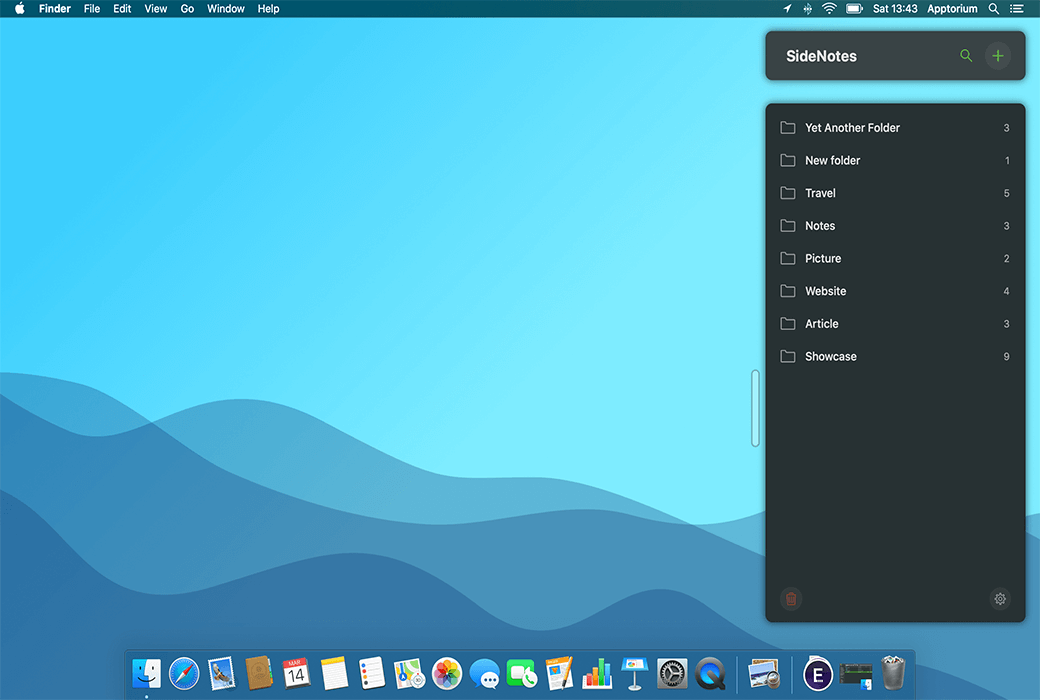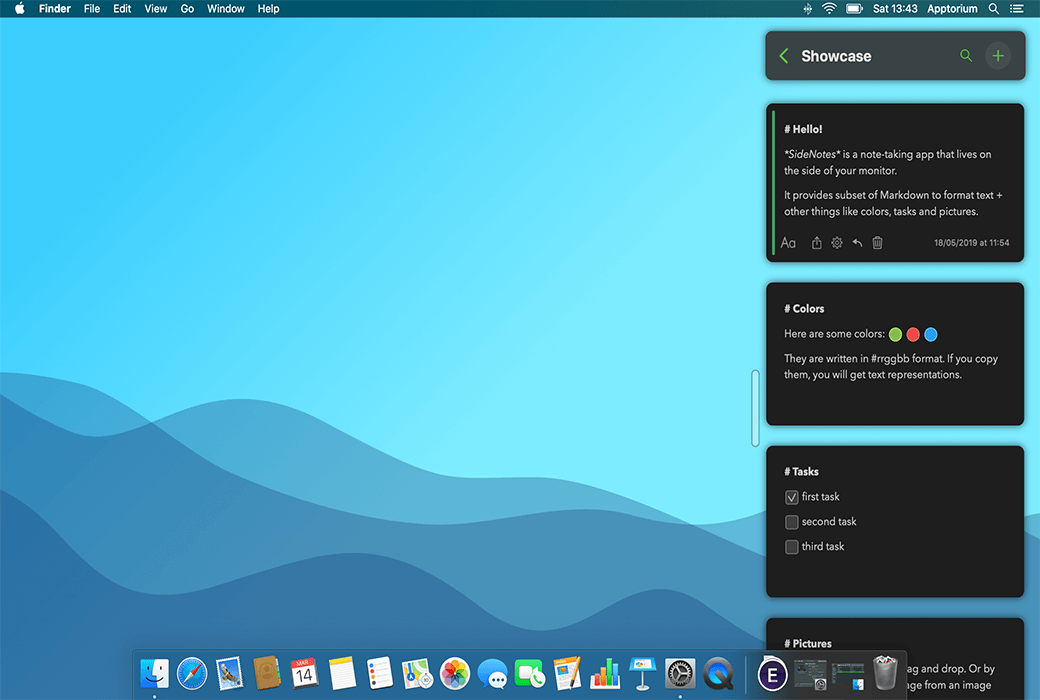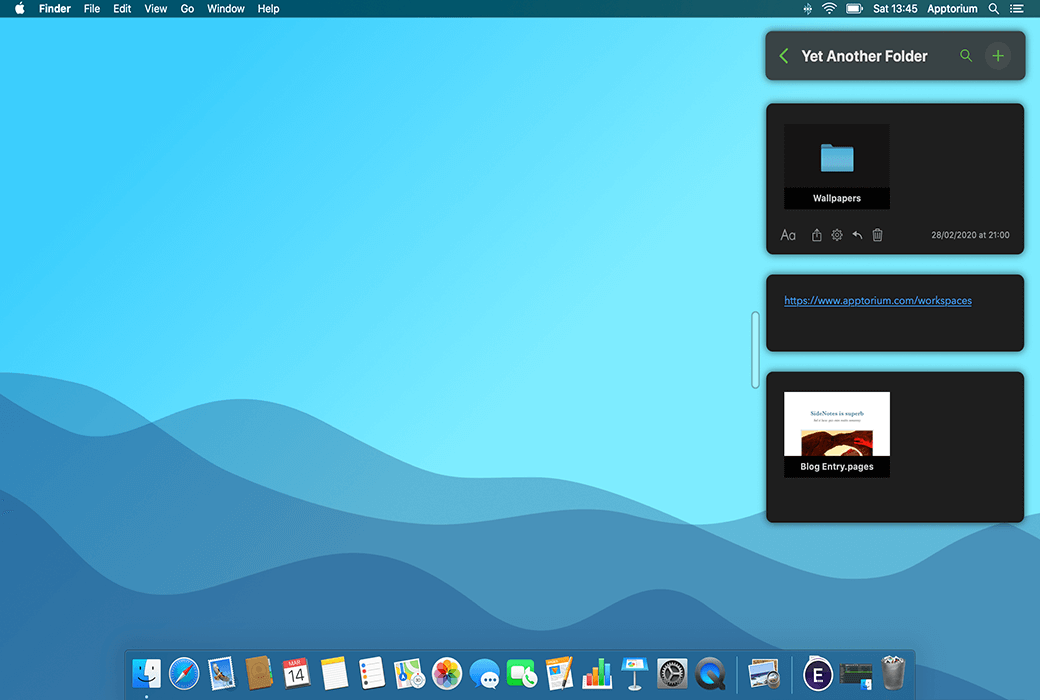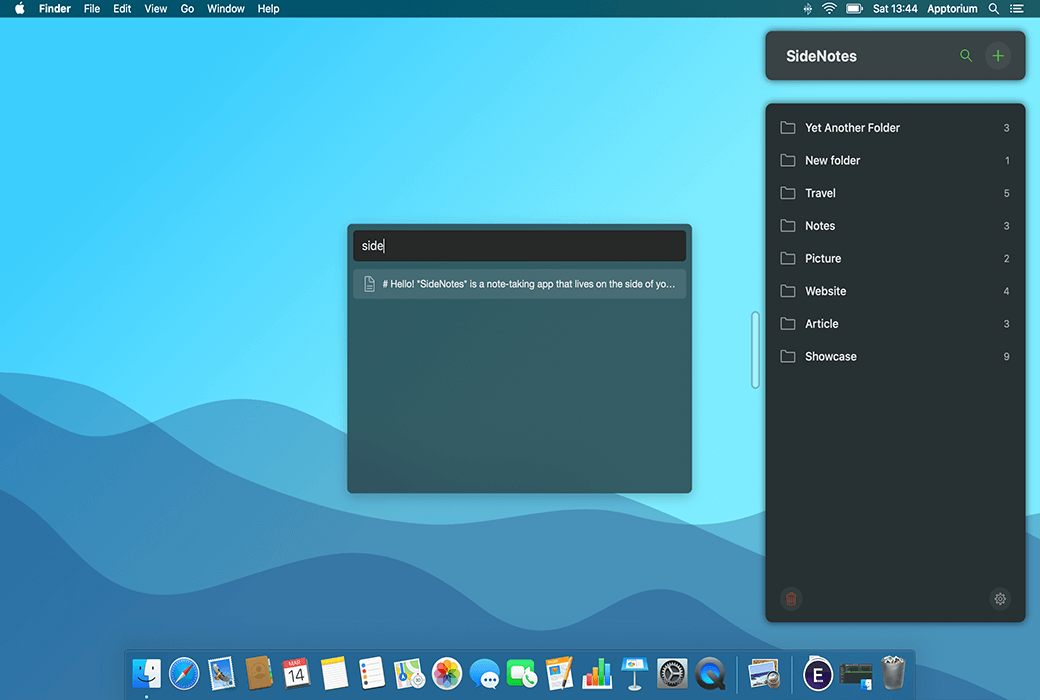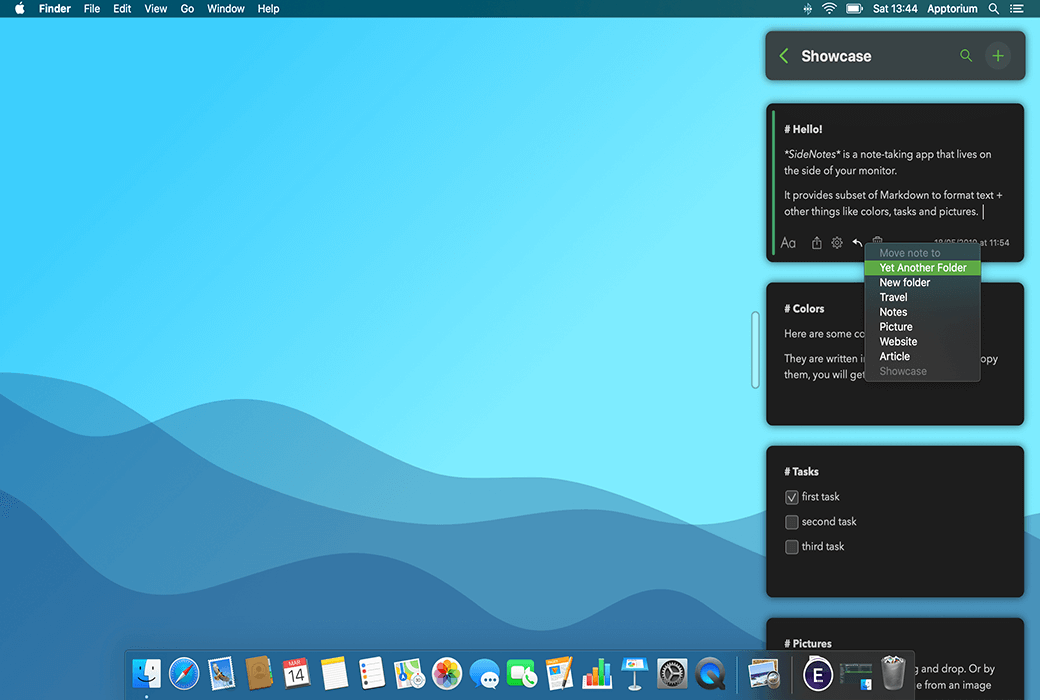软件介绍

在您的电脑屏幕侧边进行快速注释
SideNotes 将您的笔记保存在屏幕的一侧。当您单击一个小条或将光标移动到屏幕一侧时出现。
任何任务、灵感或代码片段。快速显示您的笔记。它们仅是隐藏在屏幕一侧。当有需要立即呼出记录。
收集灵感
让您的项目、设计、文章向前发展并快速保存励志名言、图片和链接。
您想法的收件箱
只需在它们弹出并继续工作时捕捉您的嗡嗡声。以后再对付他们。
快捷的待办事项
快速访问使您想立即记下。立即记下您的任务,并将注意力集中在“此时此地”。保持高效和有条理。
这款数字记事本让记笔记不会分心。
几乎看不出来。
为什么 SideNotes 是独一无二的?
它结合了便利贴的简单性和复杂笔记应用程序的便利性。
它粘在你的屏幕边缘
在您的项目仍然可见的情况下记下。您的笔记显示在其他应用程序之上。即使在全屏时。
它立即抓取笔记
SideNotes 允许您快速记笔记,而无需更改上下文。您可以定义一个全局键盘快捷键来快速添加您的笔记。
简单但功能齐全
快速访问和大量功能使其使用起来既方便又有趣。
有时,词语表达不了全部
笔记不仅仅是纯文本。保存屏幕截图、任务列表、代码片段、文件和文件夹的快捷方式。SideNotes 支持所有这些以及更多功能。
将注释导出到图像
您可以将任何注释导出到图像并将其发送给您的朋友或将其发布为社交媒体帖子。
截图和图片
你把你的截图保存在哪里?桌面不是地方。
您可以将它们保存在 SideNotes 中。只需将新拍摄的屏幕截图拖放到应用程序中即可。一切都很干净,触手可及。
iPhone 和 iPad 上的草图和照片
长按 + 按钮并使用 iPhone 或 iPad 拍照。绘制草图或扫描文档并将其导入 SideNotes。
文件和文件夹快捷方式
拖放文件或文件夹。SideNotes 保存带有预览的快捷方式。双击打开它。
颜色
如果您是图形设计师或开发人员,有时您需要以#rrggbb格式保存颜色。SideNotes 很好地呈现了它。一键复制。
代码片段
曾经需要创建一个文本文件来保存临时代码片段吗?只需将其放入 SideNotes 并将文本格式设置为Code。
简约又好看
一旦你开始使用 SideNotes,你可能会做很多笔记。
用颜色区分它们并使用 Markdown 格式化文本。
由于 SideNotes 是您的日常应用程序,您可以通过选择您最喜欢的主题来设置样式、设置笔记颜色并使用 Markdown 格式化文本。
主题
优雅、活力、简约。选择您最喜欢的或创建您自己的。使主题适合您的心情或一天中的时间。有关更多信息,请访问主题页面。
注意颜色
您可以为笔记选择一种颜色以在视觉上区分它。选择条形或背景颜色。 阅读更多
Markdown
使用 Markdown 语法的子集快速格式化文本。
自动化与集成
将 SideNotes 与其他应用程序集成,使用 Shortcuts Actions 和 Apple Script API 自动执行任务。
快捷方式操作
自动化您的日常任务。创建笔记和文件夹并将 SideNotes 与其他应用程序集成。
苹果脚本
创建和修改笔记和文件夹,搜索它们并获取它们的内容。您可以使用 Apple Script 将 SideNotes 与其他应用程序集成。
Alfred 工作流程
下载我们的 Alfred 工作流程并更快地记笔记、快速搜索它们、使用片段等等。
还有更多功能
大量设置、自动备份和 iCloud 同步。
我们真的很喜欢制作这个应用程序,所以这不是结束。保持联系!
优先
按原样使用或进行一些调整。选择显示应用程序的位置和方式。设置您最喜欢的外观,决定如何显示文本并设置全局键盘快捷键。
自动备份
SideNotes 会自动备份您的笔记。因此,如果您不小心删除了笔记或文件夹,您就有机会将其恢复。
iCloud 同步
现在您可以在计算机之间同步您的笔记。
iCloud 同步需要 macOS 11 或更高版本。
授权详情
官方网站:https://www.apptorium.com/sidenotes
官方下载:https://www.apptorium.com/sidenotes/trial
备用下载:N/A
发货时间:24 小时自动发货
运行平台:macOS
界面语言:仅支持英文界面显示。
更新说明:此版本终身有效,支持小版本更新升级,v1.x
买前试用:购前可免费试用。
如何收货:购买后,激活信息会以邮件的形式发送到下单时的邮箱,同时可在个人中心,我的订单中查看对应的产品激活码。
设备数量:可安装 5 台电脑。
更换电脑:先原电脑软件进行反激活,新电脑激活。
激活引导:待添加。
特殊说明:待添加。
参考资料:https://www.apptorium.com/sidenotes/articles
软件截图